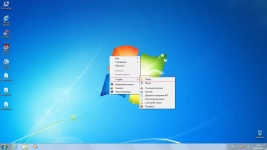
ทำไมคุณไม่สามารถสร้างโฟลเดอร์ใหม่บนเดสก์ท็อปบนคอมพิวเตอร์ได้? ทำไมไม่มีปุ่มสร้างโฟลเดอร์ใหม่บนคอมพิวเตอร์ของคุณ?
บทความอธิบายว่าจะทำอย่างไรถ้าโฟลเดอร์ไม่ได้สร้างบนเดสก์ท็อป
ฟังก์ชั่นมากมายในระบบปฏิบัติการ " หน้าต่าง»ไม่สามารถทำงานได้อย่างมั่นคงเนื่องจากเหตุผลบางประการ มันเกิดขึ้นว่าเพลงหยุดเล่นทันทีไม่ว่าคุณจะพยายามปรับแต่งเครื่องเล่นหรือไฟล์ระบบบางไฟล์ก็หายไปจากระบบ
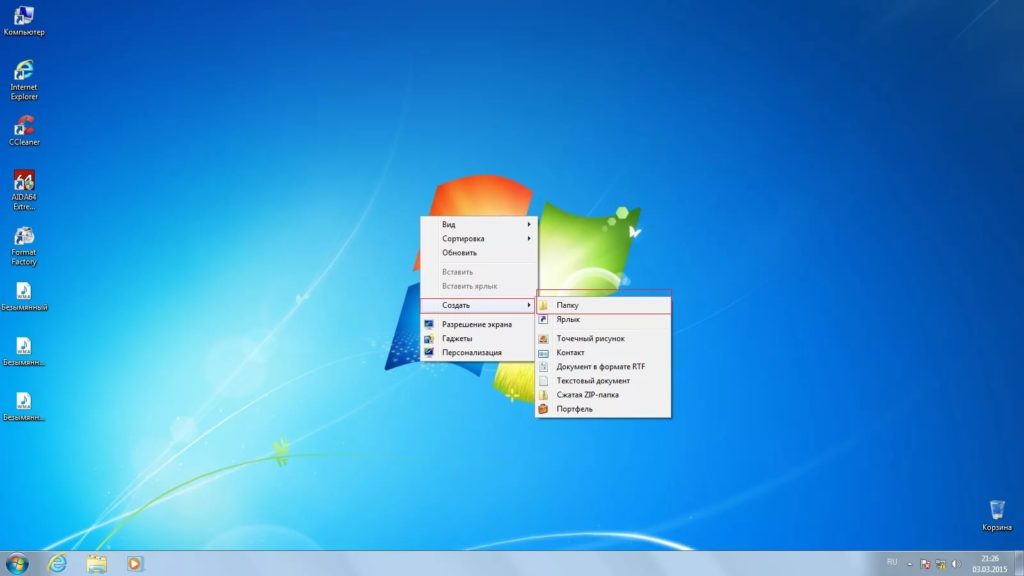
ทำไมฉันไม่สามารถสร้างโฟลเดอร์ใหม่บนเดสก์ท็อปบนคอมพิวเตอร์ทำไมไม่มีปุ่มเพื่อสร้างโฟลเดอร์ใหม่บนคอมพิวเตอร์
มีปัญหาที่แตกต่างกันและแน่นอนว่าไม่มีความสุขพิเศษให้เรา ในการตรวจสอบนี้เราจะพูดถึงเหตุผลที่ผู้ใช้หลายคนไม่สามารถสร้างโฟลเดอร์ใหม่บนเดสก์ท็อปได้ " Windows 7/8/10».
วิธีการสร้างโฟลเดอร์ในคอมพิวเตอร์ของคุณ?
ในการเริ่มต้นด้วยเราวิเคราะห์ในรายละเอียดและขั้นตอนตามขั้นตอนโดยทั่วไปจะสร้างโฟลเดอร์ใหม่บนเดสก์ท็อปในโฟลเดอร์อื่นวิธีมาตรฐานฮาร์ดดิสก์ มือใหม่ที่มีปัญหากับสิ่งนี้เพียงแค่อาจไม่รู้วิธีสร้างโฟลเดอร์
- ในระบบปฏิบัติการใด ๆ " หน้าต่าง»มีวิธีการเดียวกันสำหรับการสร้างโฟลเดอร์บนเดสก์ท็อป ในการทำเช่นนี้คุณจะต้องทำสิ่งต่อไปนี้ คลิกขวาที่พื้นที่ว่างของเดสก์ท็อปและในการเปิดเคอร์เซอร์ไปยังรายการ " สร้าง».
- ถัดไปจะถูกเปิดเผยเมนูอื่นที่จะมีรายการไฟล์ที่คุณสามารถสร้างบนเดสก์ท็อป เลือก "โฟลเดอร์" - คลิกที่รายการนี้ ที่นี่ในความเป็นจริงทุกอย่างสร้างขึ้นโฟลเดอร์ของเรา
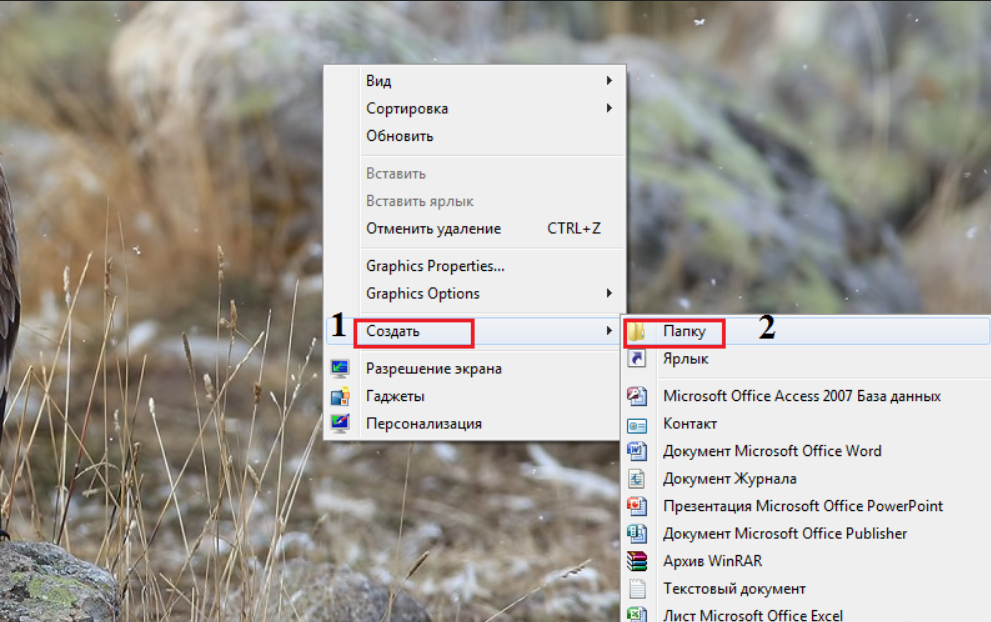
ทำไมฉันไม่สามารถสร้างโฟลเดอร์ใหม่บนเดสก์ท็อปบนคอมพิวเตอร์ทำไมไม่มีปุ่มเพื่อสร้างโฟลเดอร์ใหม่บนคอมพิวเตอร์
- โฟลเดอร์จะถูกสร้างขึ้นภายใต้ชื่อ " แฟ้มใหม่แต่". หากคุณต้องการเรียกมันแตกต่างจากนั้นกดด้วยเมาส์หนึ่งครั้งหลังจากสองสามวินาทีเป็นครั้งที่สองหลังจากที่ชื่อโฟลเดอร์ " แฟ้มใหม่"จะทุ่มเท ตอนนี้คุณสามารถป้อนชื่อใด ๆ ที่คุณต้องการได้อย่างปลอดภัย
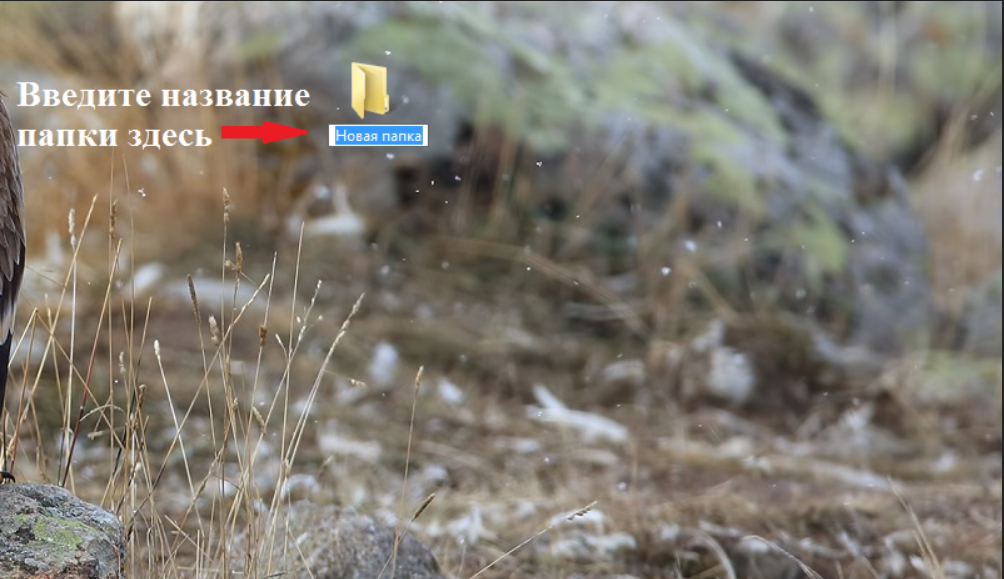
ทำไมฉันไม่สามารถสร้างโฟลเดอร์ใหม่บนเดสก์ท็อปบนคอมพิวเตอร์ทำไมไม่มีปุ่มเพื่อสร้างโฟลเดอร์ใหม่บนคอมพิวเตอร์
- ตัวอย่างเช่นที่นี่คือสิ่งที่โฟลเดอร์ที่เปลี่ยนชื่อเป็นอย่างไร

ทำไมฉันไม่สามารถสร้างโฟลเดอร์ใหม่บนเดสก์ท็อปบนคอมพิวเตอร์ทำไมไม่มีปุ่มเพื่อสร้างโฟลเดอร์ใหม่บนคอมพิวเตอร์
- ตอนนี้สร้างโฟลเดอร์ในโฟลเดอร์อื่น ๆ มาแสดงตัวอย่าง " วินโดว 7." ไปที่โฟลเดอร์ใด ๆ ที่นี่คุณสามารถสร้างโฟลเดอร์ในลักษณะเดียวกับที่แสดงในคำแนะนำด้านบน แต่มีอีกทางเลือกหนึ่ง ในเมนูด้านบนคุณจะเห็นปุ่ม " แฟ้มใหม่" คลิกที่มันและโฟลเดอร์ใหม่จะถูกสร้างขึ้น
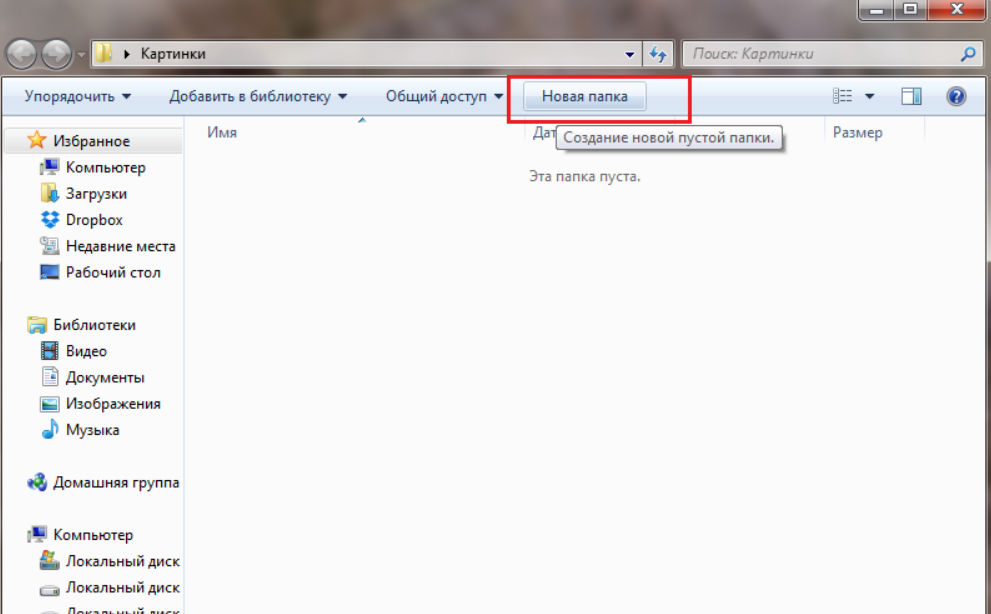
ทำไมฉันไม่สามารถสร้างโฟลเดอร์ใหม่บนเดสก์ท็อปบนคอมพิวเตอร์ทำไมไม่มีปุ่มเพื่อสร้างโฟลเดอร์ใหม่บนคอมพิวเตอร์
- ต่อไปคุณสามารถถามเธอชื่อใด ๆ
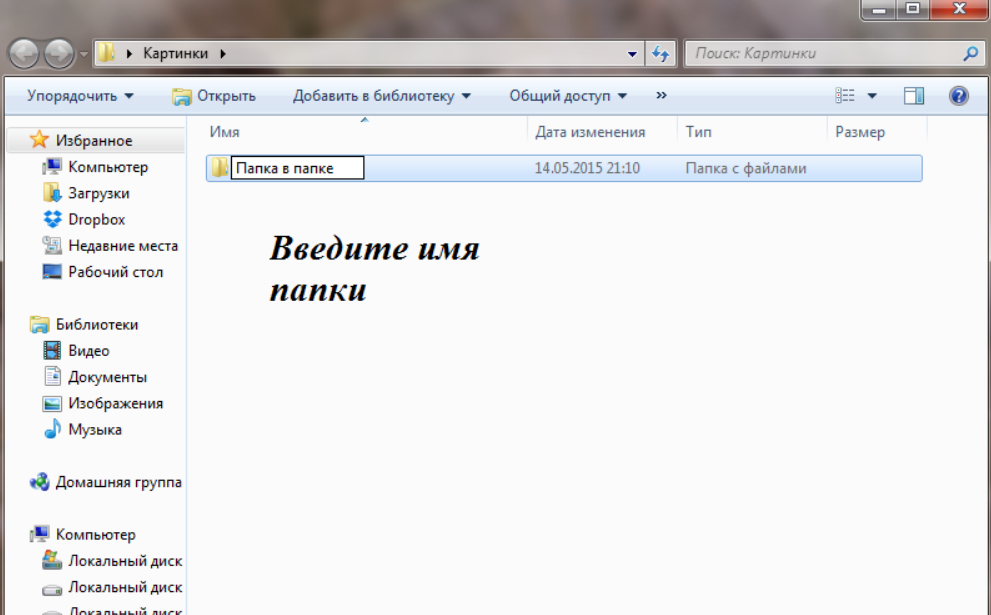
ทำไมฉันไม่สามารถสร้างโฟลเดอร์ใหม่บนเดสก์ท็อปบนคอมพิวเตอร์ทำไมไม่มีปุ่มเพื่อสร้างโฟลเดอร์ใหม่บนคอมพิวเตอร์
- ตอนนี้ลองสร้างโฟลเดอร์บนฮาร์ดดิสก์ ไปที่ " คอมพิวเตอร์" หรือ " คอมพิวเตอร์ของฉัน"ขึ้นอยู่กับรุ่นของระบบปฏิบัติการของคุณ
- ถัดไปไปที่ดิสก์ท้องถิ่นที่ต้องการและสร้างโฟลเดอร์ใหม่ที่มีวิธีการใด ๆ ที่ระบุด้านบน คุณจะเข้าใจได้อย่างไรสำหรับเดสก์ท็อปโฟลเดอร์และฮาร์ดดิสก์มีหนึ่งและอัลกอริทึมเดียวกันสำหรับการสร้างโฟลเดอร์และไฟล์อื่น ๆ
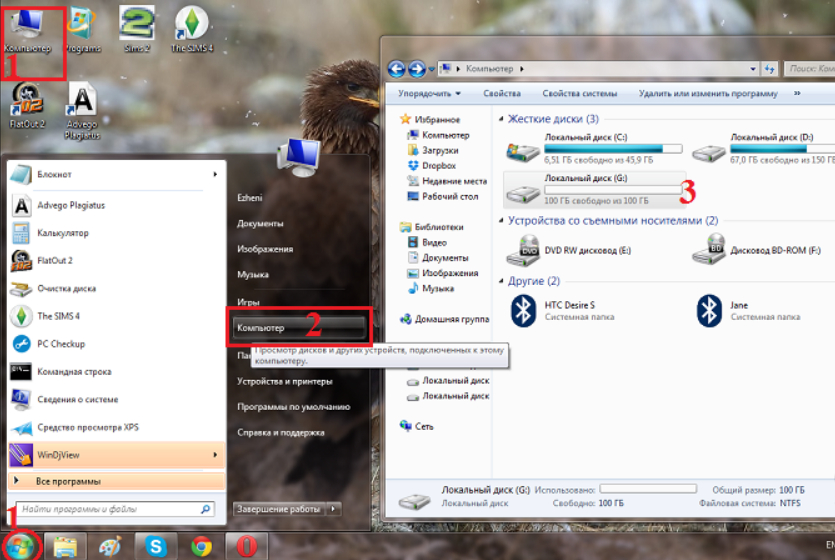
ทำไมฉันไม่สามารถสร้างโฟลเดอร์ใหม่บนเดสก์ท็อปบนคอมพิวเตอร์ทำไมไม่มีปุ่มเพื่อสร้างโฟลเดอร์ใหม่บนคอมพิวเตอร์
เป็นไปไม่ได้ที่จะสร้างโฟลเดอร์บนเดสก์ท็อป จะทำอย่างไร?
ทีนี้เรามาพูดถึงสาเหตุที่ผู้ใช้บางคนไม่ทำงานในวิธีการที่ระบุข้างต้น ความจริงก็คือในขั้นตอนเมื่อคุณคลิกที่ปุ่มเมาส์ขวาบนพื้นที่เดสก์ท็อปที่ว่างเปล่าอาจไม่มีรายการ " สร้าง" ดังนั้นและคุณไม่สามารถสร้างอะไรก็ได้: ทั้งโฟลเดอร์หรือไฟล์อื่น ๆ
รายการนี้อาจขาดไปเนื่องจากการปรากฏตัวของไวรัสในระบบ แต่จะจัดการกับมันได้อย่างไร? ฉันจะส่งคืนรายการได้อย่างไร " สร้าง»ในเมนูบริบทเพื่อให้เราสามารถสร้างโฟลเดอร์และไฟล์บนเดสก์ท็อปได้อย่างอิสระ เพื่อแก้ปัญหานี้ทำตามคำแนะนำด้านล่าง
- เพื่อเริ่มต้นด้วยเมนู " เริ่มต้น"ไปยังรายการ" ดำเนินการ»
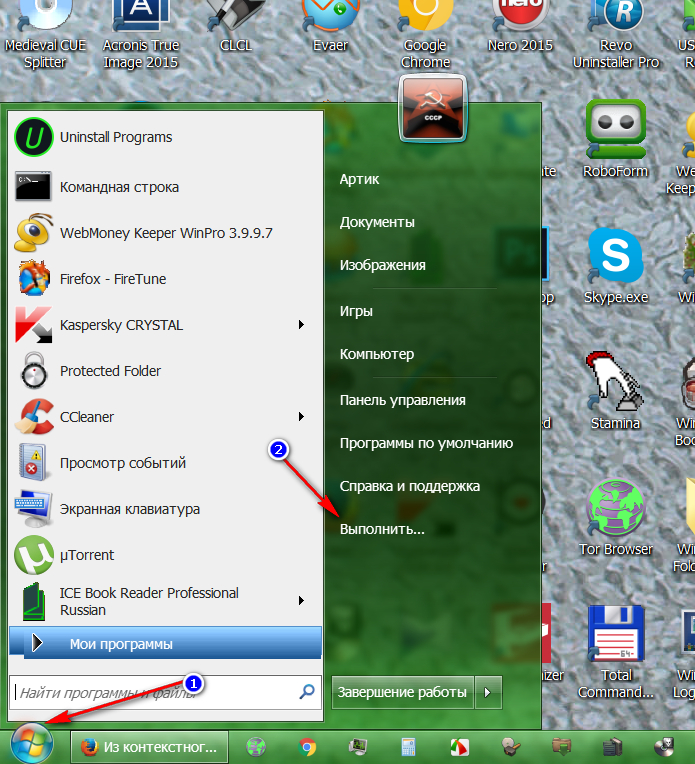
ทำไมฉันไม่สามารถสร้างโฟลเดอร์ใหม่บนเดสก์ท็อปบนคอมพิวเตอร์ทำไมไม่มีปุ่มเพื่อสร้างโฟลเดอร์ใหม่บนคอมพิวเตอร์
- หลังจากนั้นหน้าต่างระบบจะเปิดขึ้น เราป้อนคำขอ " regedit"ในฟิลด์ตามที่ระบุในภาพหน้าจอและคลิกที่" ตกลง».
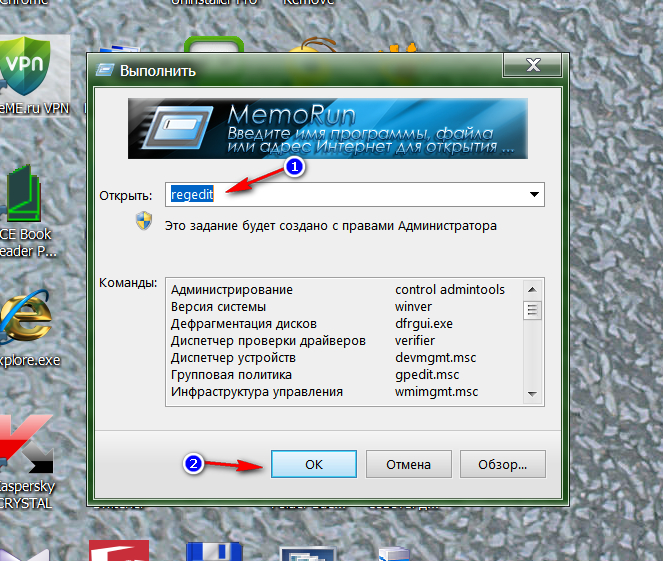
ทำไมฉันไม่สามารถสร้างโฟลเดอร์ใหม่บนเดสก์ท็อปบนคอมพิวเตอร์ทำไมไม่มีปุ่มเพื่อสร้างโฟลเดอร์ใหม่บนคอมพิวเตอร์
- ก่อนที่เราจะเปิด Registry Editor»

ทำไมฉันไม่สามารถสร้างโฟลเดอร์ใหม่บนเดสก์ท็อปบนคอมพิวเตอร์ทำไมไม่มีปุ่มเพื่อสร้างโฟลเดอร์ใหม่บนคอมพิวเตอร์
- ที่นี่เรามีความสนใจในจุดสูงสุด " hkey_classes_root"คลิกที่มัน
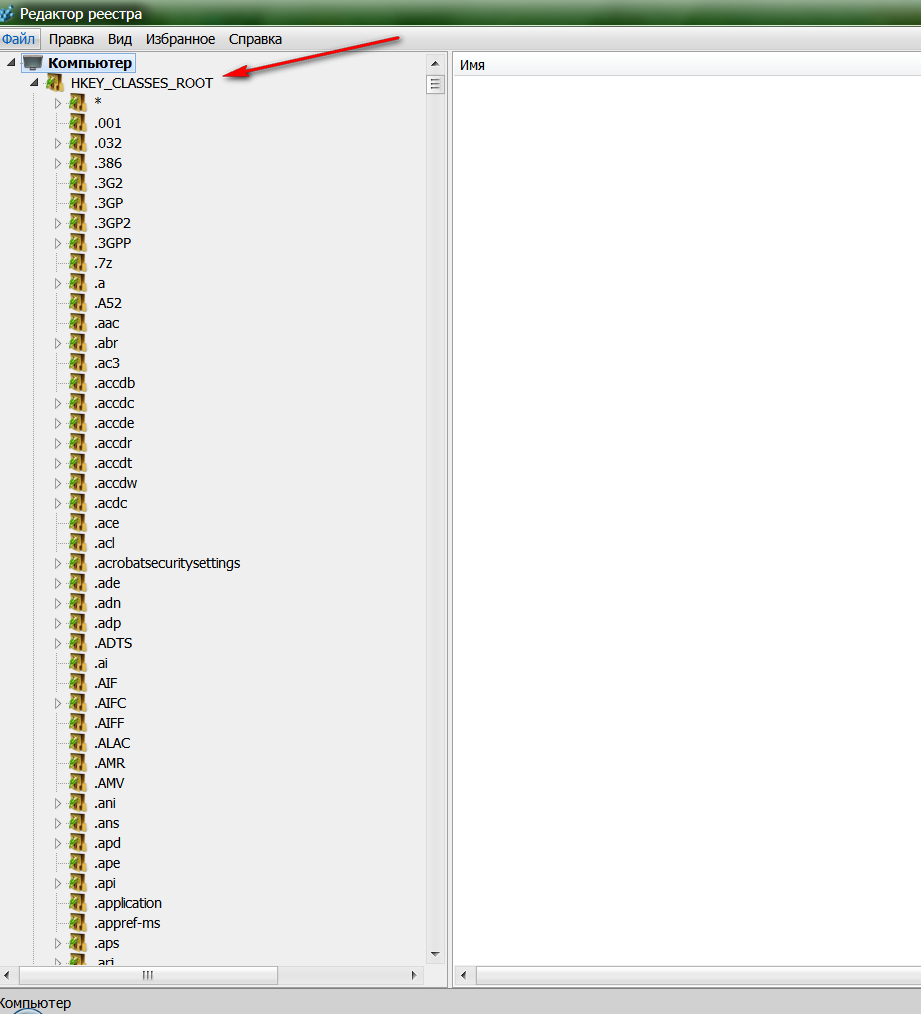
ทำไมฉันไม่สามารถสร้างโฟลเดอร์ใหม่บนเดสก์ท็อปบนคอมพิวเตอร์ทำไมไม่มีปุ่มเพื่อสร้างโฟลเดอร์ใหม่บนคอมพิวเตอร์
- สาขาจะถูกเปิดเผย เลื่อนดูรายการโฟลเดอร์ที่นำเสนอลงเล็กน้อยจนกว่าคุณจะเห็นโฟลเดอร์ " ไดเรกทอรี." พวกเราผ่านเส้นทางนี้ " Directory-Background-Shellex-Contextmenuhandlers"ดังที่แสดงในภาพหน้าจอ
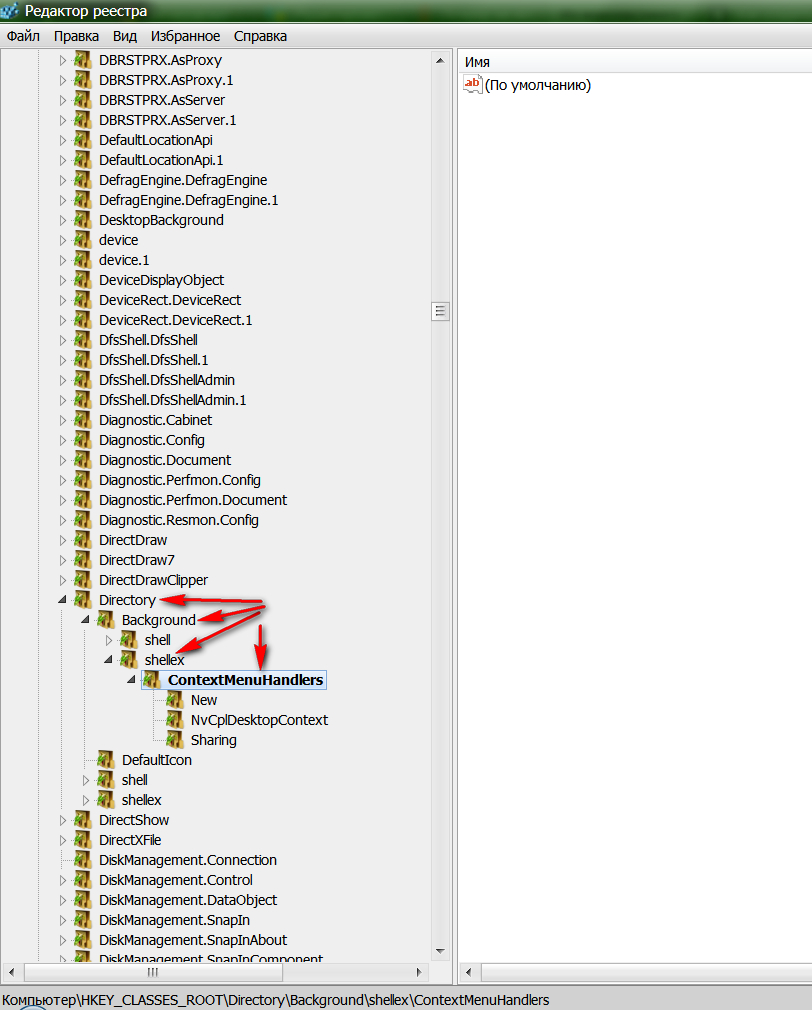
ทำไมฉันไม่สามารถสร้างโฟลเดอร์ใหม่บนเดสก์ท็อปบนคอมพิวเตอร์ทำไมไม่มีปุ่มเพื่อสร้างโฟลเดอร์ใหม่บนคอมพิวเตอร์
- เราจะอยู่ในโฟลเดอร์ " contextmenuhandlers"และถ้าเราเห็นโฟลเดอร์ย่อย" ใหม่"ฉันลบมันบางอย่างผิดปกติกับมัน สร้างมันอีกครั้ง
- หากไม่ได้อยู่ที่นี่อีกครั้งเราจะสร้างมัน ดังนั้นกดปุ่มเมาส์ขวาบน " contextmenuhandlers"คลิกถัดไป" สร้าง"และในตอนท้ายเราไปที่รายการ" มาตรา».
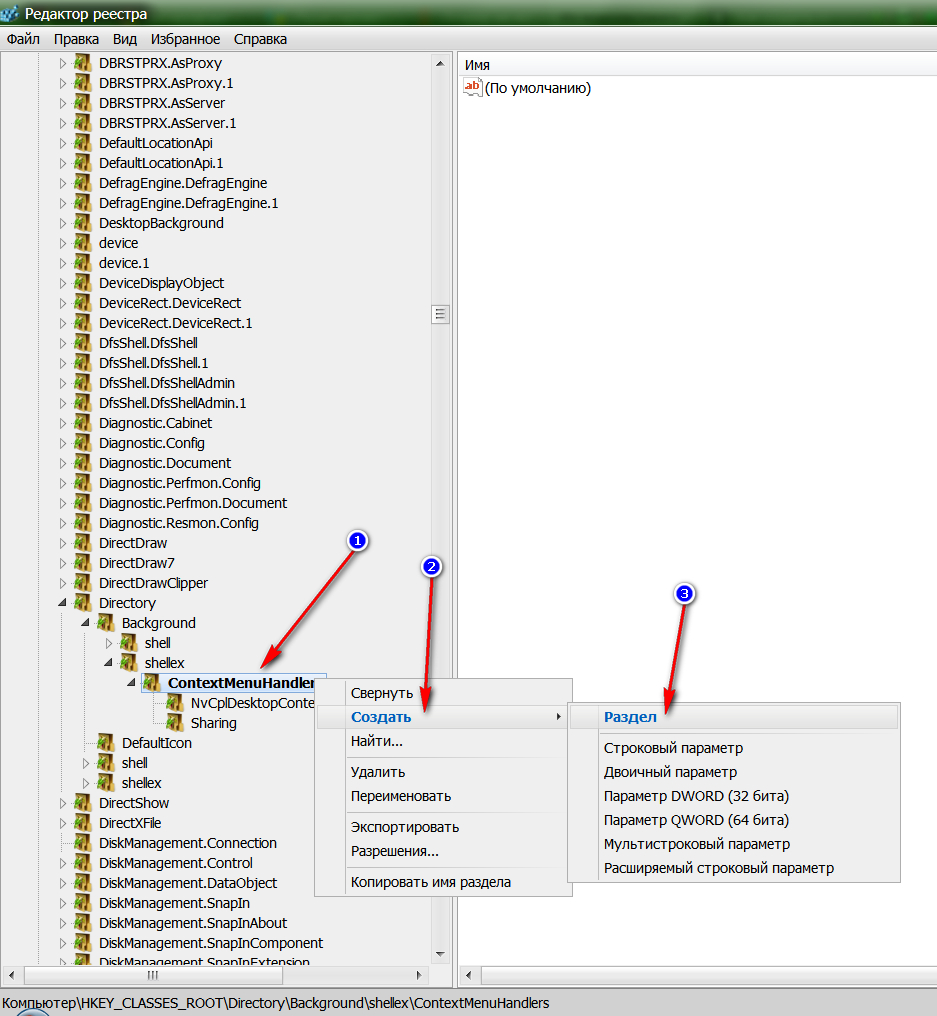
ทำไมฉันไม่สามารถสร้างโฟลเดอร์ใหม่บนเดสก์ท็อปบนคอมพิวเตอร์ทำไมไม่มีปุ่มเพื่อสร้างโฟลเดอร์ใหม่บนคอมพิวเตอร์
- หลังจากนั้นจะมีการสร้างโฟลเดอร์ใหม่ตามที่สามารถมองเห็นได้ในภาพหน้าจอ จะต้องเปลี่ยนชื่อทันที หากคุณไม่มีเวลาทำทันทีจากนั้นไปที่ขั้นตอนต่อไป
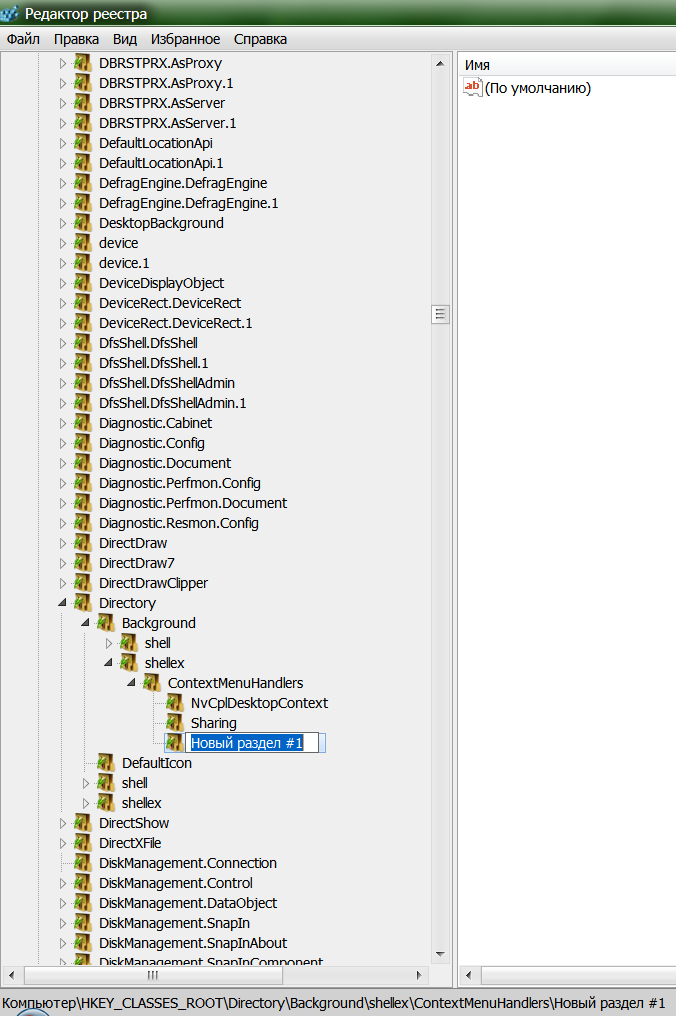
ทำไมฉันไม่สามารถสร้างโฟลเดอร์ใหม่บนเดสก์ท็อปบนคอมพิวเตอร์ทำไมไม่มีปุ่มเพื่อสร้างโฟลเดอร์ใหม่บนคอมพิวเตอร์
- คลิกที่โฟลเดอร์ใหม่ด้วยปุ่มเมาส์ขวาแล้วคลิกที่ " การเปลี่ยนชื่อ»
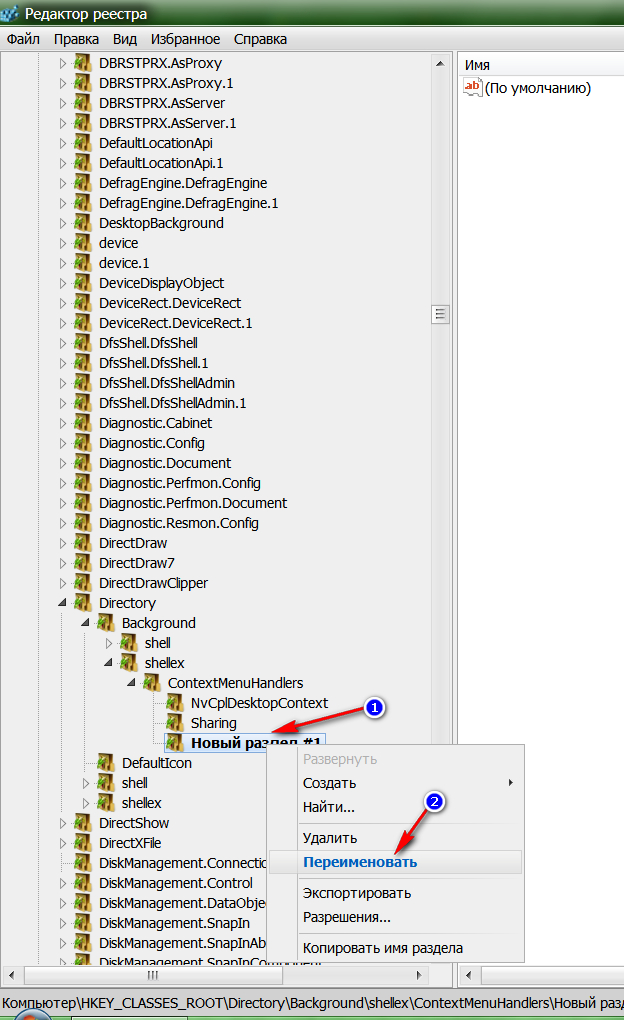
ทำไมฉันไม่สามารถสร้างโฟลเดอร์ใหม่บนเดสก์ท็อปบนคอมพิวเตอร์ทำไมไม่มีปุ่มเพื่อสร้างโฟลเดอร์ใหม่บนคอมพิวเตอร์
- ให้ชื่อโฟลเดอร์ใหม่ " ใหม่»
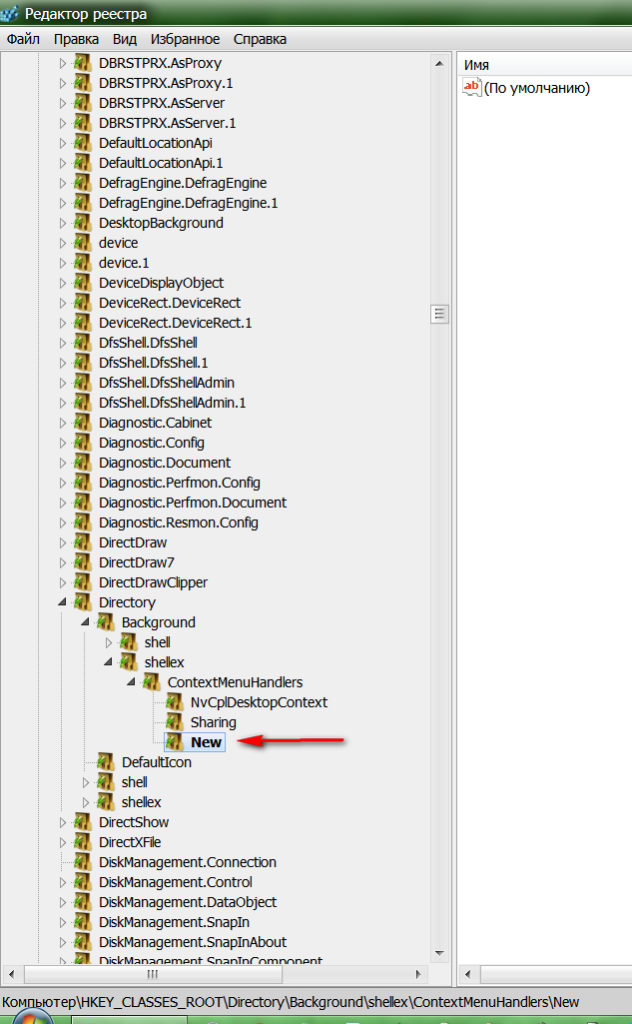
ทำไมฉันไม่สามารถสร้างโฟลเดอร์ใหม่บนเดสก์ท็อปบนคอมพิวเตอร์ทำไมไม่มีปุ่มเพื่อสร้างโฟลเดอร์ใหม่บนคอมพิวเตอร์
- ถัดไปทางด้านขวาของหน้าต่างคลิกขวาที่คลิกขวาที่ไฟล์ " ค่าเริ่มต้น"ในหน้าต่างเปิดคลิกที่" การเปลี่ยนแปลง».
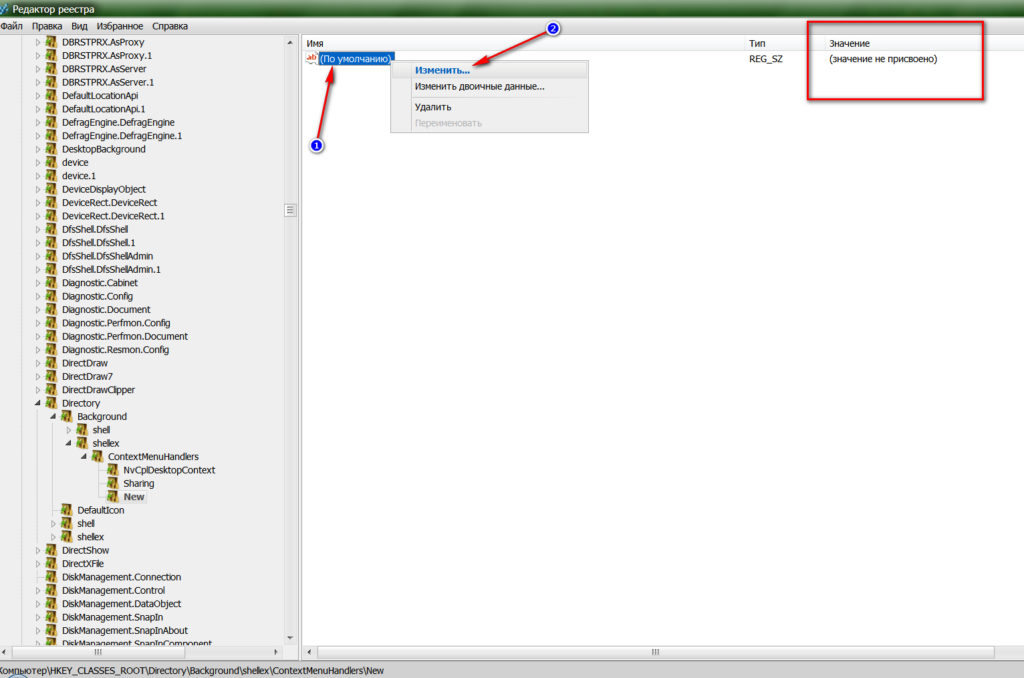
ทำไมฉันไม่สามารถสร้างโฟลเดอร์ใหม่บนเดสก์ท็อปบนคอมพิวเตอร์ทำไมไม่มีปุ่มเพื่อสร้างโฟลเดอร์ใหม่บนคอมพิวเตอร์
- ในหน้าต่างใหม่ที่เปิดขึ้นเราป้อนคำสั่งที่แน่นอน (D969A300-E7FF-11D0-A93B-00A0C90F2719) ด้วยตัวละครทั้งหมดที่นำเสนอ คลิกที่ " ตกลง».
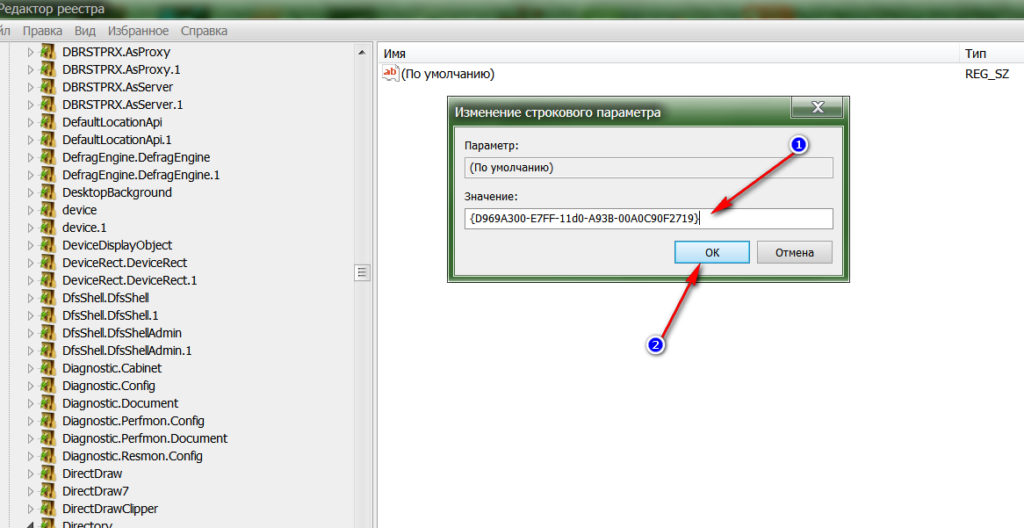
ทำไมฉันไม่สามารถสร้างโฟลเดอร์ใหม่บนเดสก์ท็อปบนคอมพิวเตอร์ทำไมไม่มีปุ่มเพื่อสร้างโฟลเดอร์ใหม่บนคอมพิวเตอร์
- หลังจากนั้นเราจะได้รับค่าที่ถูกต้องสำหรับโฟลเดอร์ " ใหม่»
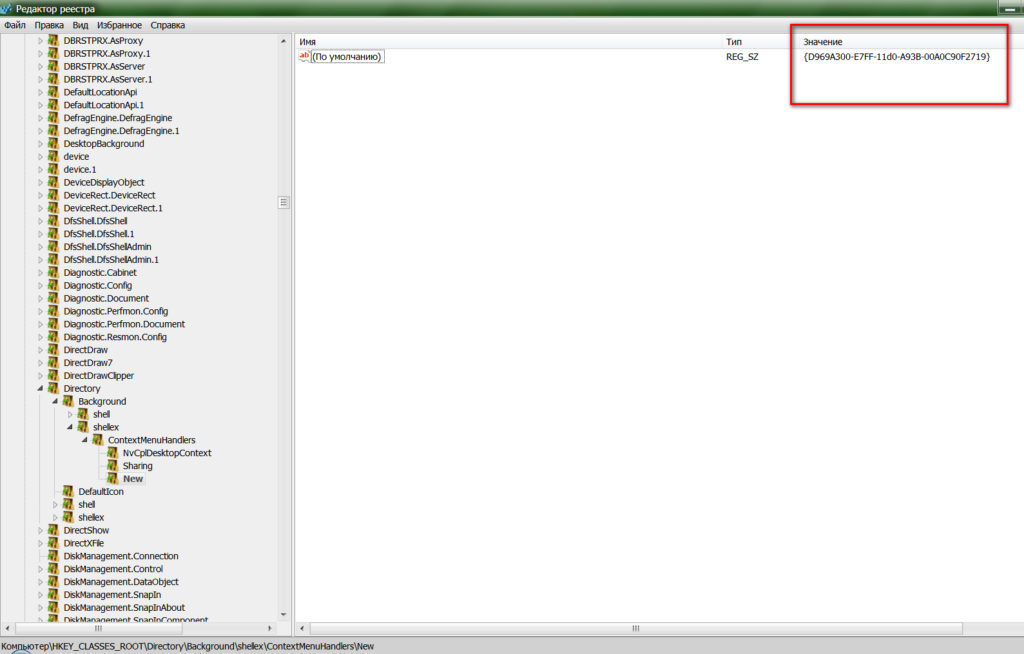
ทำไมฉันไม่สามารถสร้างโฟลเดอร์ใหม่บนเดสก์ท็อปบนคอมพิวเตอร์ทำไมไม่มีปุ่มเพื่อสร้างโฟลเดอร์ใหม่บนคอมพิวเตอร์
ตอนนี้รีบูทคอมพิวเตอร์ของคุณแล้วลองสร้างโฟลเดอร์ใหม่บนเดสก์ท็อปด้วยวิธีมาตรฐาน
วิดีโอ: พื้นฐานของการทำงานบนพีซี Windows 7 19 การสร้างโฟลเดอร์การเรียนรู้เพื่อสร้างโฟลเดอร์

ฉันต้องการที่จะตำหนิ บทความที่จำเป็นจริงๆ ขอขอบคุณ!
5 นาทีและสั่งซื้อ ขอขอบคุณ
คุณคือพระผู้ช่วยให้รอดของฉัน! ขอขอบคุณ!
ขอบคุณมาก! ทุกอย่างเข้าใจได้ง่ายและชัดเจน วัสดุคุณภาพสูง!
ขอบคุณบทความที่ยิ่งใหญ่ที่จำเป็นมาก !!! ผู้แต่งคุณและพระผู้ช่วยให้รอดของฉัน !!!
บทความที่ดีมาก แต่ตัวอย่างเช่นไม่มีโฟลเดอร์ไดเรกทอรีดังนั้นจะทำอย่างไร?
ต้องการโฟลเดอร์ไดเรกทอรีเมื่อคุณไม่สามารถใช้วิธีมาตรฐานซึ่งอธิบายไว้ที่จุดเริ่มต้นของบทความ คลิกที่พื้นที่เดสก์ท็อปที่ว่างเปล่าด้วยปุ่มเมาส์ขวาคุณกด "สร้าง" เพื่อ "สร้าง" ในหน้าต่างเปิดเพื่อ "สร้าง" หากคุณไม่มีรายการเพื่อ "สร้าง" และ "โฟลเดอร์" คุณจะมีไวรัสบนคอมพิวเตอร์
ขอบคุณมาก! สำหรับผู้ใช้ดังกล่าวเนื่องจากฉันสามารถเข้าถึงได้และเข้าใจได้มากและมันไม่น่ากลัวที่การกล่าวถึงการลงทะเบียนของคำ
มันไม่ได้ช่วยฉันจะมีหน้าต่างบ้าน 10 เมื่อสร้างโฟลเดอร์ในหน้าต่างที่เปิดอ่าน: ไม่พบรายการ
ไม่พบองค์ประกอบนี้
มันไม่ได้อยู่ใน "C: \\ users \\ Skorp" อีกต่อไปตรวจสอบตำแหน่งของรายการนี้แล้วลองอีกครั้ง
เดสก์ทอป
ทำทุกอย่างให้ตรง น่าเสียดายที่มันไม่ได้ช่วย
ขอบคุณมากสำหรับคำใบ้! สำหรับผู้ใช้ปกตินี่เป็นความรอดที่แท้จริง)) ฉันไม่ได้รีบูต) แม้กระทั่ง))
ขอบคุณมากสำหรับความช่วยเหลือขอบคุณมาก. เปิดหน้าต่างที่สองและการกระทำทั้งหมดซ้ำแล้วซ้ำอีกสิ่งที่ถูกต้องกลัวว่ามันจะไม่ทำงานด้วยเหตุผลบางอย่างฉันอยู่ภายใต้โฟลเดอร์หลังจากบริบท, igfxui, igfxdtcm, nvcpldesktopcontext, sharig.workfolders และสิ่งสุดท้ายที่สร้างขึ้นด้วยความช่วยเหลือของคุณ .
ไม่ว่าจะมีโฟลเดอร์ย่อยจำนวนเท่าใด ระบบนี้สร้างขึ้น มันไม่รบกวนการทำงาน ไม่มีอะไรที่จะสัมผัสสิ่งอื่นใด
ขอบคุณมาก! คำแนะนำเพียงอย่างเดียวที่ช่วย
ขอบคุณมาก
ขอบคุณมาก! ทุกอย่างพร้อมใช้งานมาก!
เว็บไซต์เดียวที่ช่วย ขอขอบคุณ!
ขอขอบคุณ!
ขอบคุณมากที่พลาดไปมากหากไม่มีบทความนี้ขอบคุณมาก
ขอบคุณมากช่วย
ละเอียดมากและมีความหมายและมันวิเศษมาก ช่วย. เกี่ยวกับ
ขอบคุณขอบคุณ
ฉันทำทุกอย่างดังนั้น แต่ไม่ได้ช่วยฉันมี Windows 10 Pro และเมื่อฉันคลิกที่สร้างหน้าจอของฉัน: เมื่อคุณคลิกที่อัปเดต